React css — компонентый подход
Всем привет. В этом уроке мы разберем как работать с стилями в react.
Если мы посмотрим в index.js файл, то увидим, что там импортируется index.css. То есть в javascript можно импортировать css. Это делается при помощи webpack лоадера, который специальным образом обрабатывает все файлы с расширением .css.
Давайте добавим в index.css у body
background: green;
Как мы видим, в браузере фон поменялся на зеленый. Если мы посмотрим в head нашей страницы, то увидим, что у нас добавился элемент style с стилями внутри. Обратите внимание, что когда мы меняем стили, страница не перегружается. Это происходит потому, что внутри react-create-app настроен hot-reloader, который позволяет многие действия применять без перезагрузки страницы. Это очень удобно, так как позволяет быстро пробовать различные стили и елементы.
Как же мы с вами можем структурировать стили этого проекта?
- В index.css пишем глобальные стили
- Под каждый компонент пишем стили для каждого компонента отдельно
Давайте попробуем
Создадим App. css и импортируем его в App.js
css и импортируем его в App.js
import './App.css';
Для того, чтобы задать елементу в react класс, используется специальный атрибут className. Например, мы можем в className задать строку container. И эта запись конвертируется в обычный класс в html, который будет искать у нас .container. Если мы напишите атрибут class, то он работать не будет. Это очень часто бывает у людей, которые только начинают знакомиться с реакт.
<div className="container"> <RegistationForm /> </div>
И добавим стили в файле App.css к классу container.
.container {
width: 700px;
border: 1px solid red;
margin: 0 auto;
}
Как мы видим, я неправильно указал импорт App.css. Нам нужно указать relative путью
Как мы видим в браузере все стили применились, но они глобальные. То есть написав класс container в двух разных файлах и примените к ним стили, мы перетрем стили одного из них.
Ну и напоследок давайте применим какие-то стили к вложенному компоненту RegistationForm. Мы, естественно, не хотим их писать в App.js, поскольку это будет тогда не внутри формы регистрации. Мы хотим ее переиспользовать сразу с стилями. Создаем новый файл RegistationForm.css и добавляем классы к инпуту и к button.
Мы, естественно, не хотим их писать в App.js, поскольку это будет тогда не внутри формы регистрации. Мы хотим ее переиспользовать сразу с стилями. Создаем новый файл RegistationForm.css и добавляем классы к инпуту и к button.
<input
type="text"
placeholder="E-mail"
value={this.state.email}
onChange={this.handleEmailChange}
className="emailField"
/>
<button className="submitBtn">Save</button>
Импортируем цсс файл к нашей компоненте
import './RegistationForm.css';
Добавляем стили для инпута и кнопки.
.emailField {
width: 300px;
height: 40px;
display: block;
border-radius: 4px;
margin-bottom: 10px;
}
.submitBtn {
width: 300px;
background: green;
height: 50px;
border: 0;
}
Теперь если мы посмотрим в браузер, мы видим, что все наши стили применились. И единственный вопрос, что же будет с стилями для продакшена.
Так как у нас все стили находятся в head, и это подойдет не всем. Для продакшена многие люди хотят отдельный файл css в котором все стили минифицированы. Это абсолютно нормально, потому что create-react-app позволяет билдить наш продакшен командой
Это абсолютно нормально, потому что create-react-app позволяет билдить наш продакшен командой
npm run build
То у вас в папке build/static будет лежать 2 файла css и js. Оба файла минифицированы. У нас также есть файл index.html, в который подключены эти файлы. Все что вам остается после билда — это засунуть эти файлы в проект на сервере.
Про CSS
Математические функции в CSS
Какие функции существуют и для чего они могут быть полезны
Адаптивное видео с помощью встроенных математических функций CSS
Как можно при ресайзе подогнать видео по высоте без дополнительных обёрток и JS?
Недоступность в картинках
Как скринридеры видят сайты и что они могут там не найти, если страница свёрстана плохо
Единицы размеров в CSS
Абсолютные и относительные единицы измерения в CSS: от пикселей до единиц вьюпорта
Генератор цветовых тем
Инструмент расширяет палитры из CSS/SCSS/Less-переменных и может быть полезен для карманных проектов без фиксированного дизайна. Я немного расскажу про историю появления и покажу как его можно использовать.
Я немного расскажу про историю появления и покажу как его можно использовать.
Jekyll → Gatsby
На днях сайт обновил движок. Последний раз это случалось в 2013-м, и тогда сайт переехал с WordPress на Jekyll, сейчас — с Jekyll на Gatsby. Мои вопросы про Gatsby вызвали довольно оживленную дискуссию в твиттере, поэтому я решила отдельно рассказать про смену движка и опыт с Gatsby.
Вариативные шрифты
Вариативные шрифты — это новая страница в веб-типографике. Они уже достаточно хорошо поддерживаются браузерами, так что можно заняться изучением их возможностей и подготовиться к использованию в реальной жизни.
Размеры в SVG
Управление размерами — тема важная, и чтобы максимально использовать возможности SVG, нужно хорошо понимать как всё работает.
Адаптивный Pixel Perfect
Инструмент для проверки адаптивных страниц на соответствие макетам
Логотип не отвечает или временно недоступен
Как лучше всего верстать логотипы на сайте? Картинкой или фоном? Как логотип будет выглядеть при печати? Как обеспечить доступность для скринридеров и как сделать подсказки для поисковиков?
SVG-паттерны
pattern — это элемент, который можно использовать в качеcтве заливки или обводки. Содержимое паттерна может быть самым разным: фигуры, символы, текст или растровые изображения — в любых сочетаниях.
Содержимое паттерна может быть самым разным: фигуры, символы, текст или растровые изображения — в любых сочетаниях.
Мыльные пузыри на SVG
Пузыри у меня получились почти случайно, когда я экспериментировала с SVG-градиентами.
SVG-градиенты
В SVG не работают привычные CSS-фоны, для заливок здесь есть свои конструкции. Для градиентов это элементы linearGradient и radialGradient — линейный и радиальный градиенты соответственно.
Весёлая консолька
Недавно мне пришлось отлаживать капризный скрипт, в котором явно происходило что-то паранормальное. Чтобы найти проблему, понадобилось вывести в консоль браузера большое количество отладочной информации. Содержимое консоли превратилось в бесконечную колбасу однообразного текста, и с этим надо было что-то делать.
SVG-маски
SVG-маски — это очень богатая тема. В SVG есть два способа обрезать один элемент с помощью другого: это clip-path и mask. Clip-path для обрезки использует только контуры фигур, с масками всё интереснее: в них учитываются и заливки, и обводки, и яркость содержимого.
Умная прокрутка со Scroll Snap Points
В Firefox начиная с 39-й версии появились интересные CSS-свойства, которые позволяют управлять поведением прокручиваемого контента.
CSS-анимации для ротации изображений
В процессе создания демо с анимированными SVG-масками, мне пришлось как следует разобраться с алгоритмами CSS-анимаций. В таких демо используется две анимации: одна для маски, другая для последовательного показа изображений. Меня интересовали варианты алгоритмов для второй анимации.
Анимированные SVG-маски
В прошлой статье я рассматривала странности SVG-обводки, а также возможность сделать анимированные маски. Так как трансформации в масках не анимируются в Firefox (31-я версия на момент написания статьи), я продолжила эксперименты с обводками.
Странности обводки в SVG
Веселые приключения SVG-свойства stroke-width, а также несколько странный способ сделать кроссбраузерную анимацию масок.
SVG-прелоадеры
В поисках что бы ещё такого сделать чтобы ездило, я захотела сделать прелоадеры на SVG. Такие прелоадеры могут быть использованы на любом фоне. Элементы в них могут менять не только прозрачность, но и цвет, обводку или положение в пространстве. Можно придумать огромное количество разных вариантов оформления и анимации.
Такие прелоадеры могут быть использованы на любом фоне. Элементы в них могут менять не только прозрачность, но и цвет, обводку или положение в пространстве. Можно придумать огромное количество разных вариантов оформления и анимации.
Анимируем градиенты ещё раз
Предыдущее решение мне всё-таки кажется несколько избыточным, а тут пришел в голову ещё один способ, на этот раз — с псевдоэлементами и opacity.
Background-blend-mode
Режимы смешивания в Firefox 30 или новые приключения CSS-градиентов.
Возможности оформления SVG
Внешний вид SVG-элементам можно задавать как с помощью CSS, так и с помощью SVG-фильтров, градиентов и паттернов — их можно прописывать элементам прямо в коде либо задавать также через CSS. Стили и скрипты можно задавать внутри SVG-файла, но если мы хотим, чтобы одно и то же изображение в разных условиях выглядело по-разному — стили внутри файла не годятся — нужно, чтобы векторное содержимое было доступно для внешних стилей
CSS и SVG маски
Есть несколько способов обрезать элемент по маске. Одни поддерживаются всеми современными браузерами, другие поддерживаются очень плохо, и пользоваться ими ещё нельзя. В некоторых способах маской может быть текст. Используемые технологии — CSS, SVG + CSS, чистый SVG.
Одни поддерживаются всеми современными браузерами, другие поддерживаются очень плохо, и пользоваться ими ещё нельзя. В некоторых способах маской может быть текст. Используемые технологии — CSS, SVG + CSS, чистый SVG.
Nth-child и nth-of-type
Nth-child — один из моих самых любимых селекторов, потому что с помощью него можно собирать элементы списка в группы произвольной длины и делать с ними разные интересные вещи: от полосатых таблиц до целых разноцветных дизайнов, и все это без необходимости задавать дополнительные классы или как-то менять разметку.
SVG-иконки
SVG-графику удобно использовать для иконок, при этом они не будут выглядеть мыльными на устройствах с ретиной и их можно растягивать без потери качества.
SVG: заливка и обводка
В SVG заливка и обводка имеют много разных интересных опций, которые предоставляют возможности гораздо шире того, что есть в CSS. Например, можно нарисовать SVG-паттерн и использовать его не только в заливке, но и в обводке. Заливке и обводке можно указывать разную прозрачность, также можно управлять пунктирной обводкой, на чем можно построить интересные анимированные эффекты.
Заливке и обводке можно указывать разную прозрачность, также можно управлять пунктирной обводкой, на чем можно построить интересные анимированные эффекты.
SVG-path
Path — более сложный вариант линии. С его помощью можно нарисовать line, polyline, polygon, circle и rect. В отличие от polygon, фигура не замыкается сама по себе, но это можно сделать с помощью дополнительного параметра.
SVG: группировка и переиспользование элементов
SVG-фигуры можно группировать, чтобы удобно структурировать файл. Для этих целей существует несколько тегов: g, defs и symbol. Элементы, группы элементов и символы можно использовать повторно.
SVG-фигуры и трансформации
Писать SVG довольно просто. Используются фигуры: rect, polygon, circle, ellipse, а также line, polyline и path.
SVG
SVG — это формат векторных изображений, основанный на XML. Имеет массу преимуществ перед растровыми изображениями: весит меньше, тянется без потери качества, а так же SVG-картинку можно не только нарисовать, но и написать её код руками
СSS-градиенты и 3D
Сочетание CSS-анимации, трансформаций и градиентов может дать совершенно удивительные результаты. Не уверена, что подобное можно использовать в реальных проектах, но выглядит довольно эффектно.
Не уверена, что подобное можно использовать в реальных проектах, но выглядит довольно эффектно.
Рисовалка анимированных теней
Редактор позволяет рисовать разноцветные анимированные узоры из клеточек. Можно управлять скоростью анимации, размером поля, количеством клеточек и кадров.
Свежие CSS-паттерны
Неожиданно увлеклась темой CSS-паттернов и сделала несколько новых. Меня интересовало: можно ли сделать плавные волны и спирали, получится ли имитировать узор из цветной бумаги и как сделать почтовую марку не используя изображения.
CSS-паттерны
Возможности управления фонами через CSS в cочетании с градиентами дают совершенно невероятные возможности. Градиентами можно нарисовать почти всё что угодно от простых клеточек, полосочек и кружочков до достаточно сложных узоров. Играться можно до бесконечности.
Радиальные градиенты
Радиальные градиенты работают иначе, чем линейные. Если цвета линейных располагаются перпендикулярно линии, задающей направление, то в радиальных цвета расходятся от заданного центра, а градиент может принимать форму круга или эллипса.
Линейные градиенты
CSS-градиенты позволяют сделать фон из двух и более цветов, плавно переходящих из одного в другой. Они могут быть использованы везде, где используются картинки: в фонах, в качестве буллетов списков, они могут быть заданы в content или border-image.
Крестики-нолики на CSS
Довольно странный вариант игры, мне хотелось понять как ещё можно сымитировать игровую логику.
Border-image
Border-image — свойство, которое задает фоновое изображение для рамки элемента. Оно позволяет легко делать невероятные штуки, для которых раньше требовалось от 3-х до 8-ми картинок и манипуляции с разметкой.
Электронные часы на CSS и JS.
С познавательно-развлекательной целью сделала электронные часы. Показывают текущее время, меняют цвет, умеют подгоняться под размер окна браузера.
Сколько весят селекторы?
Все CSS-селекторы имеют свой вес, который определяет как взаимодействуют одинаковые свойства, заданные в разных местах кода одному и тому же элементу.
Символы юникода
Полезные символы юникода с кодами для использования в Html и Css.
Свойство content
С помощью CSS на страницу можно добавить элементы, несуществующие в разметке страницы. Это делается с помощью псевдоэлементов :before и :after, но не менее важную роль в этом играет свойство content. Оно определяет содержимое псевдоэлементов. И даже больше, псевдоэлементы не отобразятся, если у них не задано свойство content.
Анимируем CSS-градиенты
Как анимировать градиенты если очень нужно.
Текстовые эффекты
CSS-эффекты на основе text-shadow.
Древовидный список на CSS
Как-то мне потребовалось сделать иерархическое представление структуры проекта, для реализации был выбран CSS.
Css-селекторы, часть 2
Продолжение справочника по селекторам.
Css-селекторы
Справочник по селекторам.
Контекст наложения
Если с помощью z-index изменять порядок наложения элементов друг на друга, в некоторых случаях могут возникать проблемы из-за свойств, создающих новый контекст наложения.
Два способа «прошить» элемент по краю
Есть два способа сделать эффект, как будто элемент прострочили на швейной машинке — используя псевдоэлементы и с помощью outline.
Box-sizing
Свойство box-sizing позволяет указать как ведут себя размеры блока при наличии рамок и полей.
Цвета в CSS
Мне нравится возможность задавать цвета в коде несколькими разными способами, в зависимости от цели использования. Всего таких способов 7.
Фон под строчками: добавляем поля
Проблема: если задать фон строчным элементам, получается вот так…
Box-shadow
Свойство box-shadow позволяет добавить элементам одну или несколько теней.
Css-фигуры: лепесток
Из одного div с помощью border-radius легко можно сделать лепесток.
Transform
CSS-свойство позволяет трансформировать элементы, в том числе в трехмерном пространстве.
Css Animation
Анимация позволяет оживлять элементы страницы.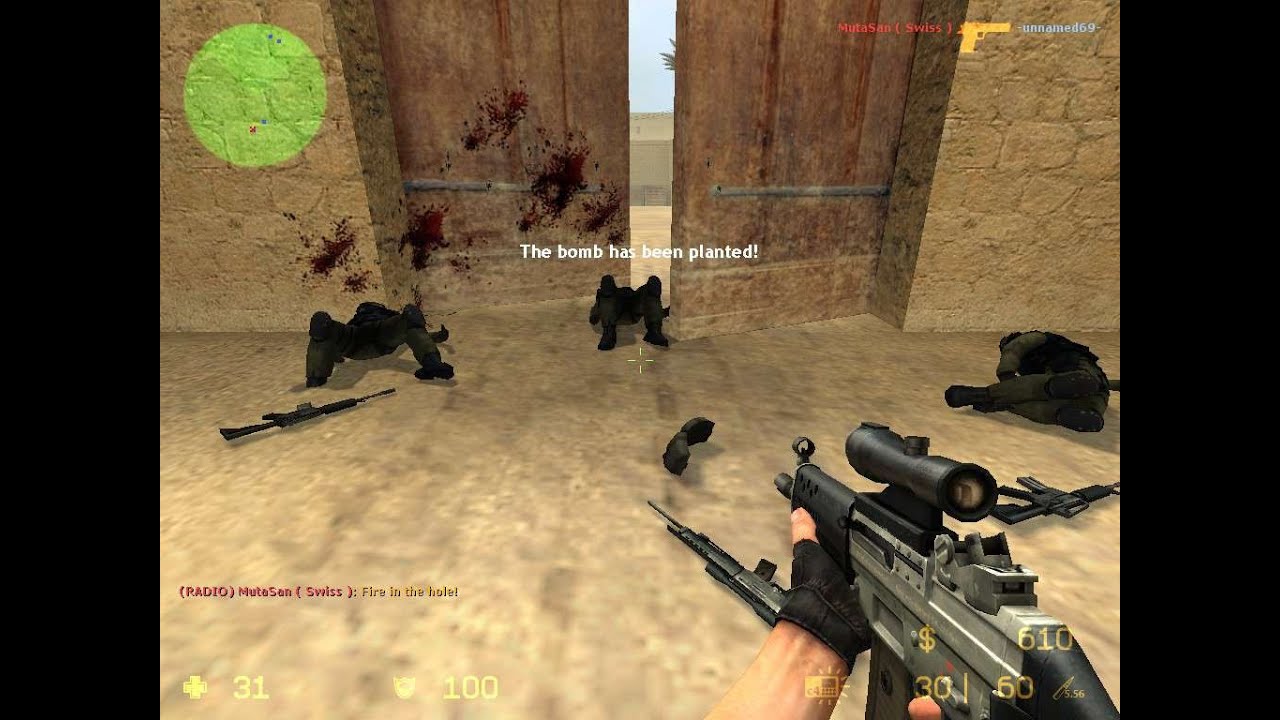 Можно управлять длительностью анимации, повторением, направлением, типом движения и шагами. Анимировать можно любые элементы, в том числе псевдо-элементы.
Можно управлять длительностью анимации, повторением, направлением, типом движения и шагами. Анимировать можно любые элементы, в том числе псевдо-элементы.
3D-куб
Объёмный куб с анимацией на CSS
Border-radius
Border-radius — это свойство для скругления углов.
First letter
:first-letter — это псевдоэлемент, представляющий первый символ в тексте.
Эти глаза напротив
Рисование на CSS с использованием градиентов и border-radius
CSS-фигуры
Фигуры с помощью CSS — тема богатая и интересная. Помимо базовых фигур, используя тени и псевдоэлементы можно сделать много всякого другого, причем некоторые фигуры можно сделать двумя и более способами.
Стрелки с помощью свойства border
С помощью border можно легко делать стрелочки разного размера и в разных направлениях.
Flexbox
Справочник по флексбоксу с живыми демо
CSS Урок 2: Как создать свой первый файл CSS
Сегодня мы напишем и сохраним наш первый файл CSS. Начнем с открытия программы редактирования текста. Если вы работаете на ПК с Microsoft Windows, откройте программу «Блокнот» (удерживайте нажатой клавишу Windows на клавиатуре и нажмите R, затем введите notepad и нажмите Enter). Если вы используете компьютер Macintosh, запустите приложение под названием «TextEdit» (которое можно найти в папке «Приложения»).
Начнем с открытия программы редактирования текста. Если вы работаете на ПК с Microsoft Windows, откройте программу «Блокнот» (удерживайте нажатой клавишу Windows на клавиатуре и нажмите R, затем введите notepad и нажмите Enter). Если вы используете компьютер Macintosh, запустите приложение под названием «TextEdit» (которое можно найти в папке «Приложения»).
Давайте напишем нашу первую часть CSS
Давайте представим, что у нас есть простая веб-страница с заголовком, и мы хотим, чтобы заголовок был оранжевым и выровнен по центру. Добавьте следующий код в новый пустой текстовый документ:
h2 {
оранжевый цвет;
выравнивание текста: по центру;
} Надеюсь, вы помните этот код из нашего предыдущего урока. Задача на сегодня — сохранить наш файл CSS и связать его с HTML-страницей.
Шаг 1. Сохранение файла CSS
Создайте новую папку на рабочем столе (или в другом удобном для вас месте) и назовите ее CSS-тест . Теперь, вернувшись в программу редактирования текста, сохраните документ как «style.css».
Теперь, вернувшись в программу редактирования текста, сохраните документ как «style.css».
Связывание файла CSS с HTML-страницей
Наш новый файл CSS бесполезен, если мы не применим его к веб-странице. Давайте создадим быструю HTML-страницу для этого урока. Создайте новый пустой файл в Блокноте (или TextEdit) и добавьте следующий код:
<голова> <мета-кодировка="utf-8">CSS-тест <тело>CSS-тест
<дел>Это первая коробка.
Это поле два.

 htm». Добавьте следующий код в index.htm непосредственно над закрывающим тегом:
htm». Добавьте следующий код в index.htm непосредственно над закрывающим тегом: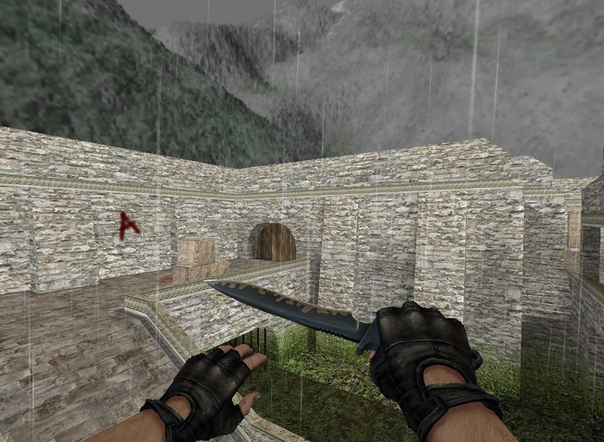 Итак, чтобы выбрать первый элемент
Итак, чтобы выбрать первый элемент


 Вам также необходимо установить их как зависимости NPM:
Вам также необходимо установить их как зависимости NPM: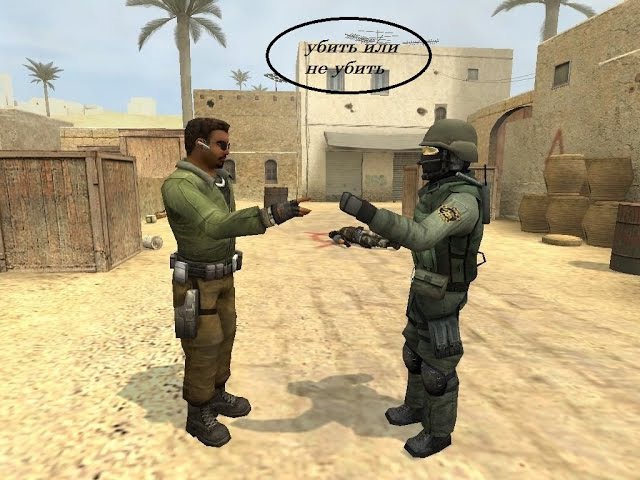 topbanner {
background: url("topbanner.svg") #00d исправлено отсутствие повторов;
}
topbanner {
background: url("topbanner.svg") #00d исправлено отсутствие повторов;
} 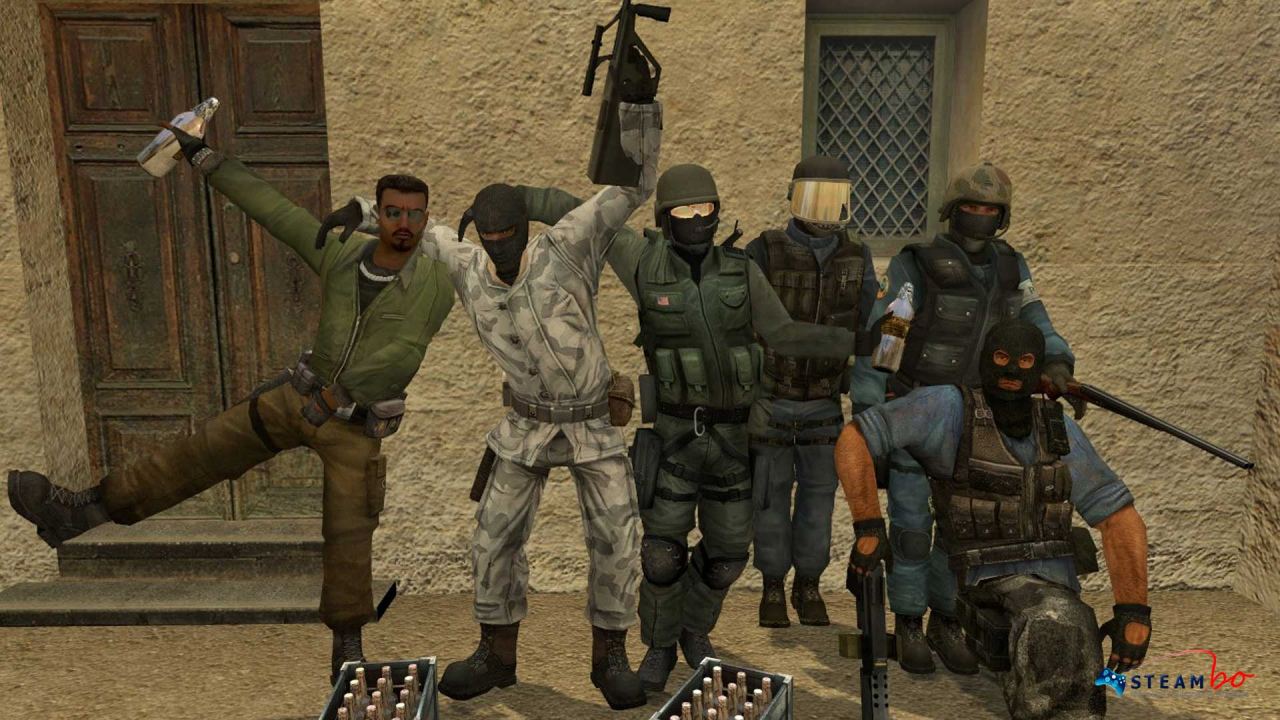 js.org/concepts#loaders.
> .topbanner {
| background: url("zip.svg") #00D - исправлено отсутствие повторов;
| }
@ ./src/styles.css 1:14-39
@ ./src/index.js
js.org/concepts#loaders.
> .topbanner {
| background: url("zip.svg") #00D - исправлено отсутствие повторов;
| }
@ ./src/styles.css 1:14-39
@ ./src/index.js  config.js
config.js 

